Artık Apple Watch'ınızda Spotify çalamıyor musunuz? Spotify Apple Watch'ta çalışmıyor mu? Spotify'ın Apple Watch'ta çalışmamasını nasıl düzelteceğinizi öğrenmek ve Ücretsiz bir hesapla iPhone olmadan Apple Watch'ta Spotify'ı çevrimdışı oynamanın avantajlarından yararlanmak için bu öğreticiyi izleyin.
“Spotify, Apple Watch series 5'te çalışmıyor. Son zamanlarda Apple Watch'umda Spotify'daki şarkıları değiştiremiyorum ve seçenekler gri görünüyor. Neden Spotify'ım aniden çalışmıyor? Nasıl düzeltilir? Lütfen yardım et."
Apple Watch'ınızda Spotify müziği çalabilir misiniz? Evet, ister Spotify Ücretsiz ister Premium kullanıcısı olun, Apple Watch'ınızda Spotify müziğini dinleyebilirsiniz. Premium kullanıcılar, çevrimdışı oynatma için Spotify müziklerini ve podcast'lerini Apple Watch'a bile indirebilirler. Son zamanlarda, bazı Spotify kullanıcıları, Apple Watch'ta Spotify'ı kullanırken sorun yaşadıklarını bildirdi. Spotify da Apple Watch'ınızda çalışmayı durdurursa, bu makaleye bir göz atsanız iyi olur. Bugün size yardımcı olacak 7 etkili yolu tanıtacağız. Spotify'ın Apple Watch'ta çalışmamasını düzeltin. Ayrıca, avantajlar elde edeceksiniz Spotify'ı Apple Watch'ta Telefon olmadan çevrimdışı oynat Ücretsiz bir hesapla.
İÇİNDEKİLER
Bölüm 1. Spotify'ın Apple Watch'ta Çalışmamasını Düzeltmenin En İyi 7 Yolu
Bu bölümde, Spotify'ın Apple Watch'ta çalışmamasını düzeltmenize yardımcı olacak 7 çözümü listeleyeceğiz, böylece en sevdiğiniz Spotify müziğinin, çalma listelerinin, albüm ve podcast'in keyfini saatinizde çıkarabilirsiniz.
1. Apple Watch'un Wi-Fi'ye Bağlı olduğundan emin olun
Apple Watch'ta Spotify'ın keyfini çıkarmak için lütfen Apple Watch'ınızın ve iPhone'unuzun aynı Wi-Fi'ye bağlı olduğundan emin olun. Her iki cihaz için de aynı Wi-Fi'yi kullanıp kullanmadığınızı bir kez daha kontrol edin ve ardından Spotify'ın tekrar çalışıp çalışmadığını kontrol edin.
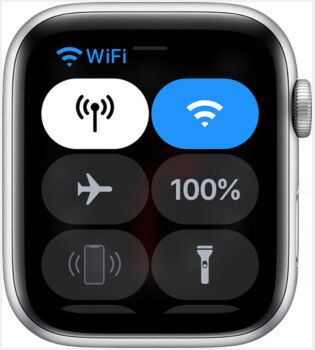
2. Bluetooth Bağlantısını Kontrol Edin
Spotify müziğini doğrudan Apple Watch'tan dinlemek için lütfen Apple Watch'ın Bluetooth'unun etkinleştirildiğinden, iPhone'un Bluetooth'unun etkinleştirildiğinden ve kulaklıklarınızın bağlı olduğundan emin olun. Aksi takdirde Spotify uygulamanız beklediğiniz gibi çalışmayacaktır. Apple Watch'ta Bluetooth'u açmak için alttan yukarı kaydırın ve ağ simgesinin mavi renkle vurgulandığından emin olun.
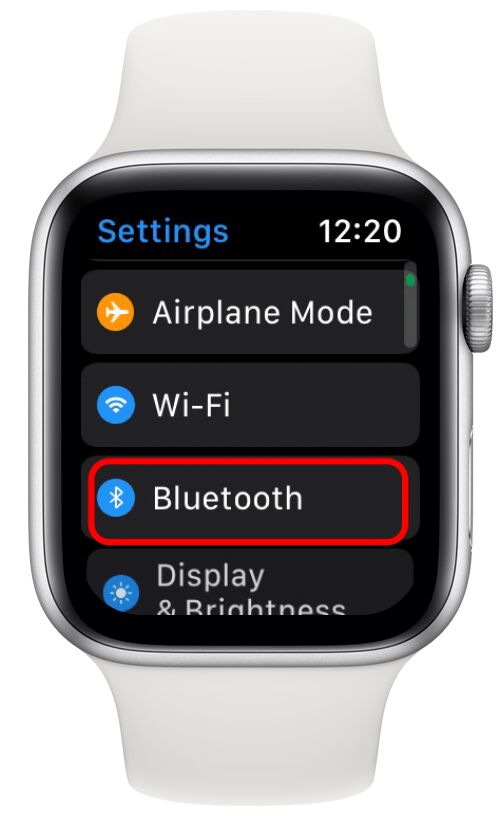
iPhone'da Ayarlar > Bluetooth'a gidin, Bluetooth'u açın.
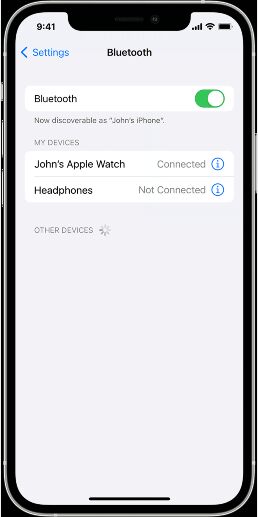
3. Apple Watch ve Spotify Uygulamasını Güncelleyin
Apple Watch'unuzu ve Spotify uygulamasını güncellemeyi deneyin. Her şey güncellendikten sonra Apple Watch'unuzu yeniden senkronize etmeyi deneyin ve ardından Spotify uygulamasını tekrar deneyin.
Apple Watch'ınızı Manuel Olarak Nasıl Güncellersiniz?
– iPhone'unuzda Apple Watch uygulamasını açın.
– “Saatim” sekmesine tıklayın.
– “Genel” > “Yazılım Güncelleme”ye gidin.
– Saatiniz için yeni güncellemeyi indirin.
Spotify Uygulaması Nasıl Güncellenir?
– App Store'u açın ve aşağıya doğru kaydırın.
– “Hesap” > “Güncellemeler”e gidin.
– Spotify'ı bulun. Mevcut herhangi bir güncelleme varsa, uygulamanın yanında bir “Güncelle” seçeneği göreceksiniz.
“Güncelle”ye dokunun.
4. Watch'ta Spotify Uygulamasını Sil ve Yeniden Yükle
Spotify uygulamasını Apple Watch'ınızdan silebilirsiniz. Tamamen silindikten sonra, Spotify uygulamasını saatinize yeniden yüklemek için App Store'a gidin. Kurulumdan sonra Spotify hesabınıza tekrar giriş yapmanız ve telefonunuzun Bluetooth'u ile eşleştirmeniz gerekir.
5. Apple Watch'unuzu yeniden başlatın
Bu sistem sorunlarını çözmek için Apple Watch'u yeniden başlatabilirsiniz. Saatinizi yeniden başlatmak için Apple logosunu görene kadar yan düğmeyi ve Digital Crown'u aynı anda en az 10 saniye basılı tutun. İşiniz bittiğinde Spotify'ı yeniden açın ve tekrar deneyin.
6. iPhone'daki Ağ Ayarlarını Sıfırlayın
Aynı ağ ayarlarını kullandığınızdan emin olmak için iPhone'unuzdaki ağ ayarlarını sıfırlayabilirsiniz. "Ağ Ayarlarını Sıfırla" seçeneği, Bluetooth ayarları da dahil olmak üzere tüm ağ bağlantılarınızı siler, bu nedenle sıfırlama tamamlandıktan sonra Apple Watch'unuzu ve kullandığınız kulaklıkları yeniden bağlamanız gerekebilir. iPhone'unuzda “Ayarlar” > “Genel” > “Sıfırla” > “Ağ Ayarlarını Sıfırla”ya gidin.
7. Bir Genius Bar Randevusu Alın
Yukarıdaki yöntemleri denedikten sonra Spotify hala Apple Watch'ınızda düzgün çalışmıyorsa Genius Bar personelinden yardım isteyebilirsiniz. Unutmayın, önceden randevu almak en iyisidir.
Bölüm 2. Avantajlar: Apple Watch'ta Spotify'ı Telefon Çevrimdışı Olmadan Çalın
Çoğumuz Spotify'ı iPhone olmadan Apple Watch'ta çevrimdışı oynatmayı tercih ediyoruz. Ancak, yalnızca Spotify Premium aboneleri çevrimdışı modun keyfini çıkarabilir. Ayrıca, Apple Watch'unuz watchOS 6.0 veya sonraki bir sürümü çalıştırıyor olmalıdır. Son olarak, Spotify uygulamasını Apple Watch'unuzdaki en son sürüme güncellemeniz gerekiyor. Bu üç koşulu aynı anda sağlamak daha zordur. Özellikle yükseltme yapmak istemeyen Spotify Free kullanıcıları için ayda 9.9 dolar ödemek az bir miktar değil. Öte yandan, Spotify Premium kullanıcıları aboneliklerini iptal ettiklerinde veya durdurduklarında artık indirme özelliklerinden, yüksek kaliteli müzikten, çevrimdışı moddan vb. koruma. İndirilen Spotify şarkıları, gerçek şarkılar değil, önbellek dosyalarıdır. Artık bu sorunların üstesinden gelmek için üçüncü taraf bir araç kullanabilirsiniz. Burada TunesBank Spotify Music Converter'ı şiddetle tavsiye ediyoruz.
TunesBank Spotify Müzik Dönüştürücü Windows ve Mac için çok yönlü bir Spotify Müzik İndirici ve Dönüştürücüdür. Kullanıcıların yalnızca DRM'yi ve reklamları Spotify müziğinden kaldırmasına yardımcı olmakla kalmaz, aynı zamanda Spotify parçalarını, albümleri, sanatçıları, çalma listelerini ve podcast'leri Premium hesap olmadan indirmelerini sağlar. Ayrıca, Spotify müziğini korumasız MP3, M4A, FLAC, WAV'a dönüştürün biçim çoğu oyuncu ve cihaz tarafından desteklenir. Bundan sonra, dönüştürülen Spotify şarkılarını iTunes arşivine aktarabilir ve ardından iPhone > Apple Watch ile eşzamanlayabilirsiniz.
Daha da iyisi, dönüştürülmüş Spotify şarkılarını iPod Nano, Shuffle, Classic, Touch, MP3 çalar, Sony Walkman, PSP, Xbox, hoparlörler, Android telefonlar ve tabletler, USB sürücü, SD kart vb.'ye de aktarabilirsiniz. Ve Spotify şarkılarını yakabilirsiniz. CD'lere vb.
Mac/Windows'ta TunesBank Spotify Music Converter'ı indirin:
İLGİLİ MAKALELER
- Spotify Müziğini MP3 Formatına Dönüştürme
- Premium olmadan Spotify Müzik'i indirin
- Premium olmadan Spotify Podcast'i İndirin
- Spotify Ripper - Spotify Müziği MP3'e Kopyala
- Spotify'dan Ücretsiz Şarkı Nasıl İndirilir
- Spotify Music'ten DRM Nasıl Kaldırılır
- Spotify Müzik Mac'te MP3'e Nasıl İndirilir
- Spotify Müzik Şarkılarında Reklamları Nasıl Engellersiniz?
- Tüm Sevdiğiniz Şarkıları Sonsuza Kadar Nasıl Kaydedebilirsiniz?
- Spotify Müziği MP3 Çalar'a İndirin
- Spotify Müzik iPod'lara Nasıl İndirilir
- Spotify Müzik CD'sine Yazma
- Spotify Çalma Listesini iTunes'a Aktarma
















Bu çok etkileyici. Sen son derece profesyonel bir blog yazarısın. Feed'inize katıldım ve mükemmel gönderinizin daha fazlasını bulmak için sabırsızlanıyorum. Ayrıca web sitenizi sosyal ağlarımda paylaştım
sipariş wegovy
rybelsus Kanada'dan satın alıyor
semaglutide meksika
sentetik 175 mcg fiyatı
sentetik 50 mcg tablet
sentetik 75 mcg sekmesi
prednizon 10 mg satın al
Kanada'da prednizon satın alabilir misin?
hq eczane çevrimiçi 365
lisinopril'i bizden çevrimiçi sipariş edin
rx'siz köpekler için prednizon
sentez 0.2 mg
sentez 75 mg
ABD zithromax satın al
lisinopril 1.25
sentez 112 mcg
lisinopril 10
Hindistan mutlu aile mağazasından çevrimiçi viagra
ucuz prednizon 20 mg
temel fiyat
zestril kanada
glikofaj online eczane
lisinopril 2.5 mg fiyatı
prednizon 50 mg
75 mcg sentetik ucuz
jenerik lisinopril 5 mg
iyi hap eczanesi
lisinopril 20 mg maliyeti
prednizonu nereden satın alabilirim
prednizon 10mg satın al
mutlu aile eczanesi İngiltere
satılık steroidler prednizon
prednizon 2 mg tabletler
metformin 500 mg nereden alınır
tadalafil satın al
azitromisin 900 mg
prednizon 10 mg fiyatları
azitromisin reçetesiz satın alınır
paypal ile prednizon satın al
reçetesiz jenerik prednizon
sentetik 88 mcg maliyeti
mutlu aile eczanesi
çevrimiçi eczane danimarka
sentez 112